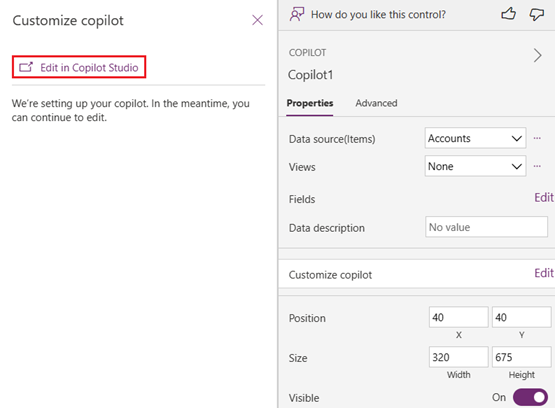Copiloti juhtelemendi lisamine lõuendirakendusse (eelversioon)
[See artikkel kuulub väljalaske-eelsete dokumentide hulka ja seda võidakse muuta.]
Copiloti juhtelement on tehisintellekti Abimees, mille saate oma lõuendirakendustesse lisada. Copilot võimaldab rakenduse kasutajatel tehisintellektil põhineva kopiloodiga loomuliku keele vestluste kaudu saada ülevaadet teie rakenduses olevatest andmetest. Koostajad saavad juhtelemendi lisada mis tahes lõuendirakendusse ja valida, millised andmed annavad vastuseid.
Oluline
- See on eelvaate funktsioon.
- Eelversioon funktsioonid ei ole mõeldud tootmises kasutamiseks ja nende funktsioonid võivad olla piiratud. Nendele funktsioonidele kehtivad täiendavad kasutustingimused ja need on saadaval enne ametlikku väljalaset, et kliendid saaksid neile varakult juurde pääseda ja tagasisidet anda.
Märkus.
Selle funktsiooni toiteallikaks on Azure OpenAI Service.
eeltingimused
Veenduge, et vastate Copiloti eeltingimustele ja piirkonna saadavalolekule ülevaates Power Apps (eelversioon).
Copilot ei tööta keskkondades, kus on kliendi hallatav võti või kliendi turvahoidla.
Copiloti seadistamine oma keskkonna jaoks
Enne kui rakenduse kasutajad saavad Copiloti vestluskogemust lõuendirakenduses kasutada, Power Platform peab administraator lubama halduskeskuses lõuendil ja mudelipõhistes rakendustes Power Platform lubada kasutajatel andmeid analüüsida, kasutades tehisintellektil põhinevat vestluskogemust. Lisateavet leiate teemast Funktsioonisätete haldamine.

Copiloti seadistamine lõuendirakenduse jaoks
Enne kui saate oma lõuendirakendusele Copiloti juhtelemendi lisada, peate rakenduse seadetes sisse lülitama Copiloti komponendi ja Copilot Studio redigeerimise Power Apps.
Copiloti komponent: lülitab lõuendirakenduses sisse Copiloti funktsiooni, et saaksite oma rakendusse lisada Copiloti juhtelemendi ja ühendada selle kopiloodiga.
Redigeeri sisse Copilot Studio: võimaldab teil kopiloodi abil kohandada Copilot Studio. Kui jätate selle valiku välja, on teie rakenduses saadaval ainult vaikepiloot.
Avage lõuendirakendus redigeerimiseks Power Apps Studio. Valige käsuribal Settings Updates (Sätete>värskendused).
Otsige vahekaardil eelversioon üles ja lülitage sisse Copiloti komponent ja Redigeeri sätetes Copilot Studio .

Copiloti juhtelemendi lisamine lõuendirakendusse
Nüüd, kui kõik sätted on konfigureeritud ja teie lõuendirakendus on redigeerimiseks avatud, toimige järgmiselt.
Valige rakenduse loomise menüüs Lisa ja seejärel valige Copilot (eelversioon).
Teil palutakse lisada Copilotile andmeallikas. Dataverse Valige andmeallikas tabel.

Märkus.
Copiloti juhtelement toetab Dataverse ainult andmeallikas tabeleid.
Kopiloodi kohandamine Copilot Studio
Copilot Studio on rakendus, mis võimaldab teil luua ja redigeerida oma rakenduste kaaspiloote. Saate määratleda oma kaaspiloodi teemad, toimingud ja muud funktsioonid. Näiteks saate panna kaaspiloodi vastama konkreetsetele küsimustele teie rakenduse andmete kohta või tegema selliseid toiminguid nagu ekraani avamine või meilisõnumi saatmine.
Saate oma äsja ühendatud kopiloodi Power Apps kohandada atribuutide menüü kaudu Power Apps.
Kui lõuendil on valitud Copiloti juhtelement, valige jaotises Atribuudid välja Kohanda kaaspiloodi kõrval nuppu Redigeeri .
Kui teil pole veel kaaspilooti loodud, valige paanil Copiloti kohandamine suvand Loo uus kopiloot . Copiloti juhtimine Power Apps Studio ei toeta olemasoleva Copiloti lubamist Copilot Studio.
Copilot Studio avaneb uuel vahekaardil. Kõik tehtud Copilot Studio muudatused kuvatakse teie Power Apps rakenduses ühendatud kopiloodis.
Lisateavet leiate teemast Kiirjuhend: kaaspiloodi loomine ja juurutamine.
Rakenduse kasutajatelt tagasiside kogumine
Koostajad ja rakenduse kasutajad saavad anda tagasisidet selle kohta, kui rahul nad on kaaspiloodi vastustega, valides iga vastus jaoks nupu Meeldib (pöidlad üles) või Ei meeldi (pöidlad alla). Nad saavad tekstiväljale sisestada üksikasjaliku tagasiside ja seejärel valida käsu Edasta.
Nende tagasiside saadetakse Microsoftile, et aidata meil Copiloti juhtimist täiustada.
Rakenduse kasutajatelt tagasiside keelamine
Kui te ei soovi, et rakenduse kasutajad Microsoftile tagasisidet annaksid, lülitage tagasiside suvand välja.
Logige sisse ja Power Apps valige vasakpoolselt navigeerimispaanilt Tabelid.
Valige loendist tabel Organisatsioon .
Valige jaotises Organisatsiooni veerud ja andmed veerupäiste loend. Kuvatakse hüpikaken Kuva olemasolev veerg .
Otsige ruutu Luba kasutajatel anda tagasisidet rakenduse Copilot kohta ja veenduge, et ruut oleks märkimata.
Valige käsk Salvesta.